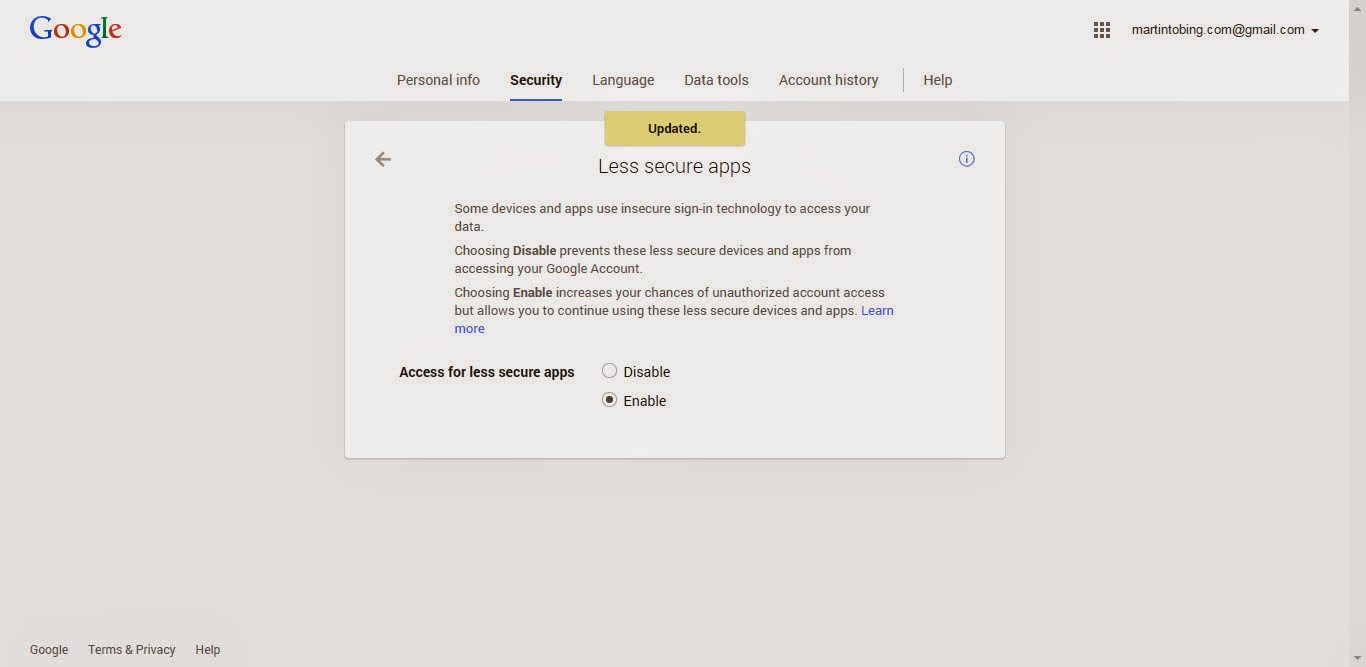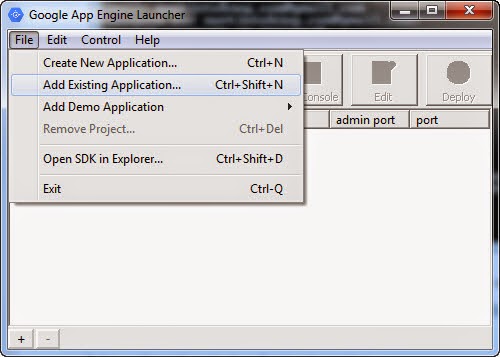Berikut ini adalah cara untuk mengunduh (download) source code aplikasi PHP yang pernah diunggah (upload) ke Google App Engine menggunakan Python di OS Windows :
Sebagai catatan, yang bisa mengunduh source code tersebut adalah developer yang melakukan unggah source code / pemilik aplikasi. Jika ada seseorang yang mencoba untuk mengunduh source code tersebut, maka akan muncul pesan kesalahan seperti berikut ini :
- Buka command prompt windows, dengan menjalankan perintah cmd
- Pada command line, ketik perintah berikut ini : appcfg.py download_app -A <your_app_id> -V <your_app_version> <output-dir>
Contoh :appcfg.py download_app -A contohhelloworld -V 1 d:\xampp\htdocs\dataku
Output yang akan muncul adalah sebagai berikut :
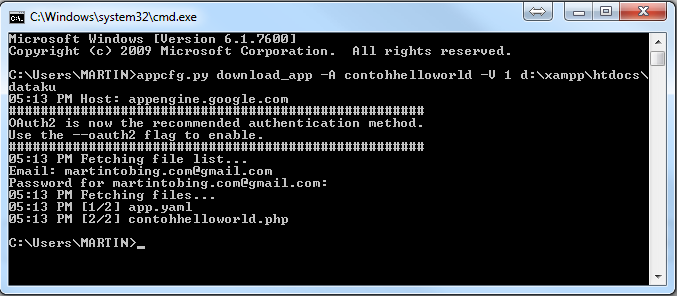
Source code yang telah berhasil diunduh bisa dilihat melalui windows explorer sebagai berikut :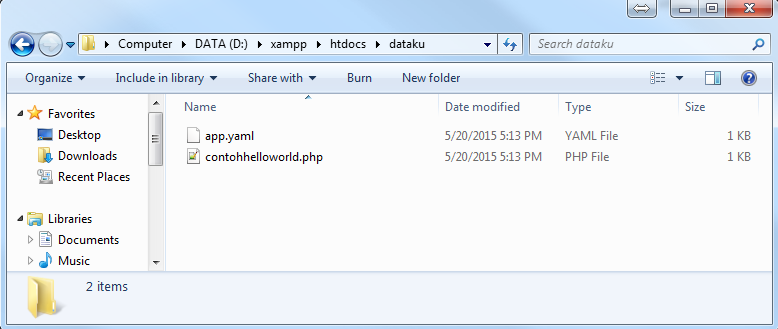
Sebagai catatan, yang bisa mengunduh source code tersebut adalah developer yang melakukan unggah source code / pemilik aplikasi. Jika ada seseorang yang mencoba untuk mengunduh source code tersebut, maka akan muncul pesan kesalahan seperti berikut ini :
Fetching file list...
Email: user@example.com
Password for user@example.com:
Error 403: --- begin server output ---
You do not have permission to download this app version.
--- end server output ---
Email: user@example.com
Password for user@example.com:
Error 403: --- begin server output ---
You do not have permission to download this app version.
--- end server output ---
Download Source Code dari Google App Engine
By Unknown →
Wednesday, May 20, 2015
Berikut ini adalah cara untuk mengunduh (download) source code aplikasi PHP yang pernah diunggah (upload) ke Google App Engine menggunakan ...
[Baca Selengkapnya]

 Berikut ini adalah cara untuk mengunduh (download) source code aplikasi PHP yang pernah diunggah (upload) ke Google App Engine menggunakan Python di OS Windows :
Berikut ini adalah cara untuk mengunduh (download) source code aplikasi PHP yang pernah diunggah (upload) ke Google App Engine menggunakan Python di OS Windows :